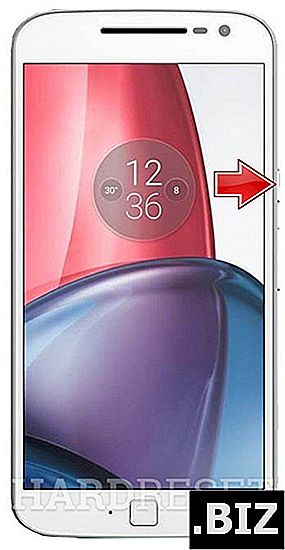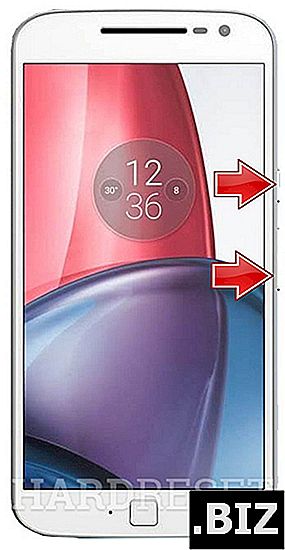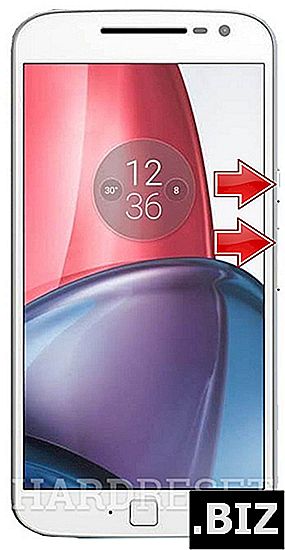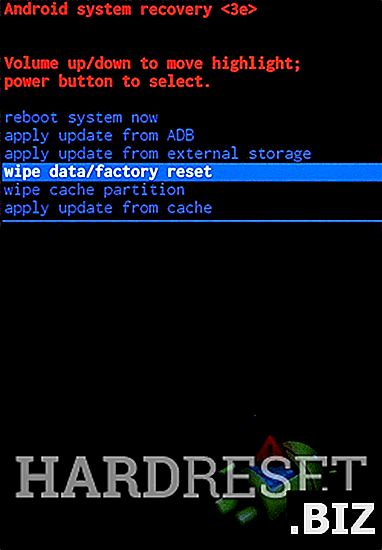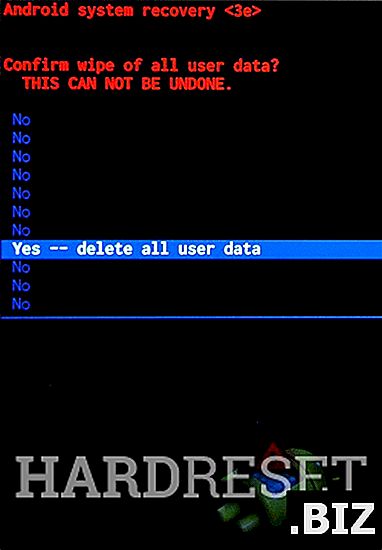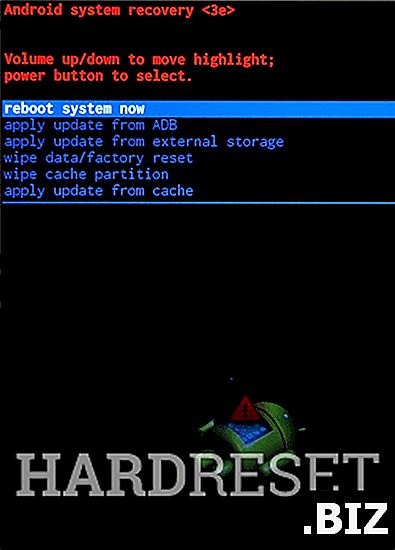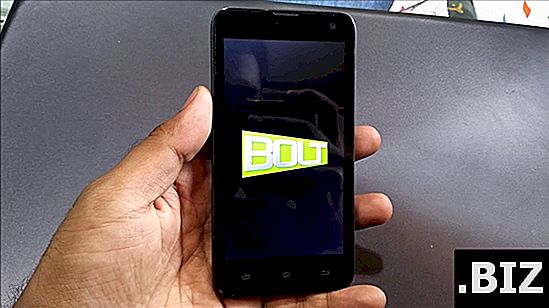Geräte LENOVO
Hard Reset LENOVO Moto G4 Plus
Wie kann man LENOVO Moto G4 Plus auf die Werkseinstellungen zurücksetzen ? Wie lösche ich alle Daten in LENOVO Moto G4 Plus? Wie umgehe ich die Bildschirmsperre in LENOVO Moto G4 Plus? Wie stelle ich die Standardeinstellungen in LENOVO Moto G4 Plus wieder her?
Das folgende Tutorial zeigt alle Methoden zum Zurücksetzen des LENOVO Moto G4 Plus. Erfahren Sie, wie Sie einen Hard-Reset mit den Hardware-Schlüsseln und den Marshmallow-Einstellungen von Android 6.0 durchführen können. Infolgedessen ist Ihr LENOVO Moto G4 Plus wie neu und Ihr Qualcomm Snapdragon 617 MSM8952-Kern läuft schneller.
Erste Methode:
- Um das Smartphone auszuschalten, halten Sie die Ein / Aus-Taste kurz gedrückt.
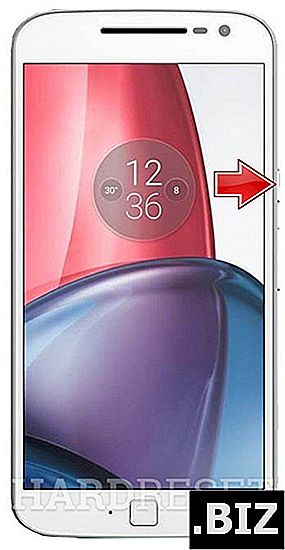
- Drücken und halten Sie anschließend die Leiser-Taste für ca. 2-3 Sekunden.
- Während Sie diese Tasten gedrückt halten, drücken Sie kurz die Ein- / Aus-Taste und lassen Sie alle Tasten los.
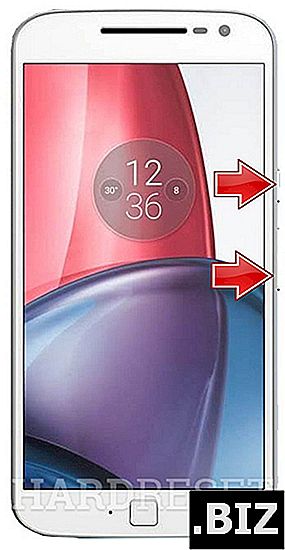
- Wählen Sie im nächsten Schritt die Option Wiederherstellung, indem Sie mit den Lautstärketasten navigieren und die Ein- / Aus-Taste bestätigen .

- Wenn das Android-Logo auftaucht, halten Sie die Ein- / Aus-Taste eine Weile gedrückt .
- Halten Sie die Power-Wippe weiterhin gedrückt und drücken Sie kurz die Lauter-Taste .
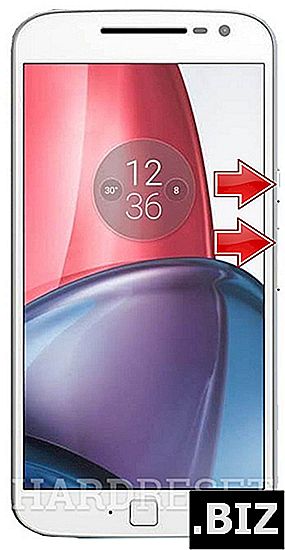
- Halten Sie die Lautstärketaste gedrückt, um " Daten löschen / Werksreset " auszuwählen, und drücken Sie dann zur Bestätigung die Ein / Aus- Taste .
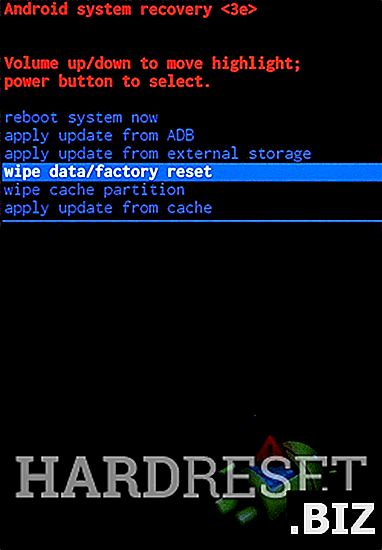
- Wählen Sie " Ja - Alle Benutzerdaten löschen ". Verwenden Sie die Leiser- Taste zum Scrollen und die Ein / Aus- Taste zum Auswählen.
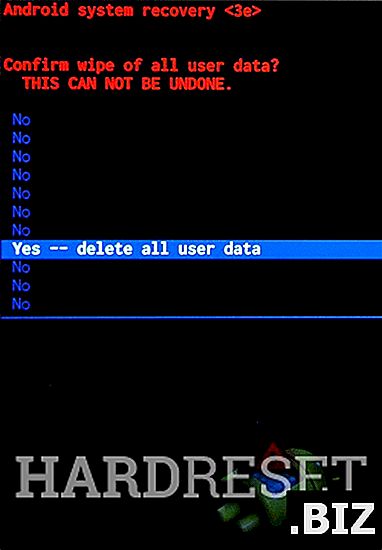
- Um den Neustart zu starten, wählen Sie " System jetzt neu starten".
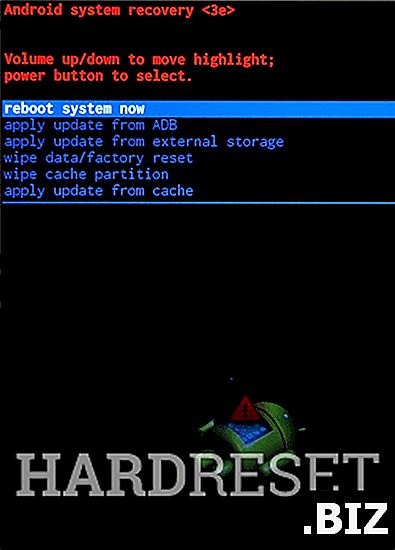
- Herzliche Glückwünsche! Der Werksreset ist abgeschlossen.